怎样在电脑里面调整系统时间
怎样在电脑里面调整系统时间
操作方法
01 双击屏幕右下角的时间显示。
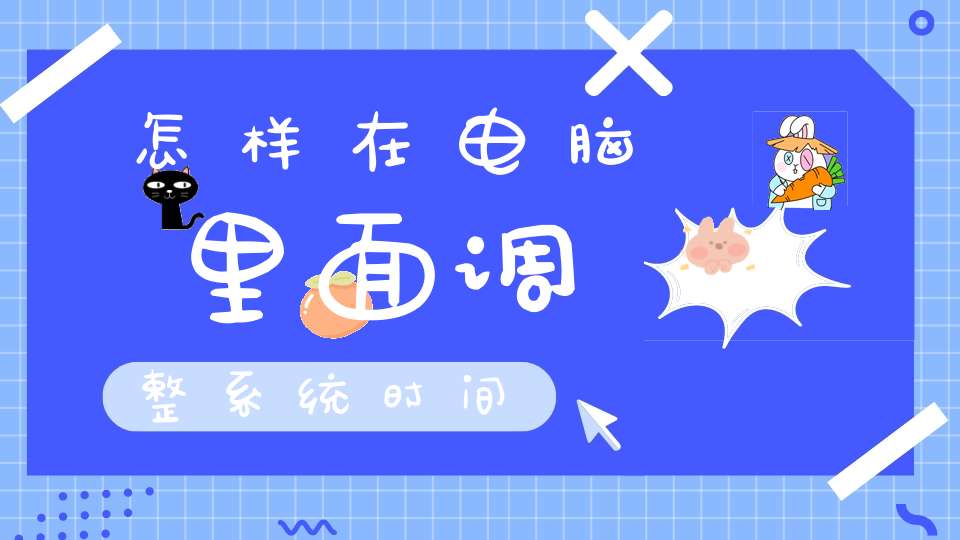
02 弹出”日期和时间 属性“,在”时间和日期“选项中用鼠标点击正确的日期和时间,然后点击”应用“按钮,时间就调整成功了。
03 以上是直接调整时间,为了省事,还可以让电脑自动更新网络时间。首先查看一下时区是否正常,如果不是,则选择正确,然后点击“应用”。
04 选择“Internet"时间,点击“立即更新”,系统就会直接自动更新时间,点击“应用”,屏幕右下角的时间便会自动更新时间。为了保证每次电脑开机后时间正确,可勾选”启动时与Internet时间服务器同步。
05 更新时间成功,系统提示信息,点击“确定“即可。
06 以上”日期和时间“的选项除了点击屏幕右下角的时间外,还可通过控制面板打开。步骤:在桌面点击”我的电脑“,选择”控制面板“→”日期和时间“
window10如何更改电脑时间
第一步、对着任务栏右下角时间,单击鼠标右键,点击弹出菜单中的“调整日期/时间”;
第二步、在时间和语言窗口,在左侧点击切换到“日期和时间”选项卡,在右侧窗口“更改日期和时间”选项下,找到并点击“更改”按钮
第三步、在弹出的“更改时间和日期”界面,按照个人的时间和日期进行修改即可。
如何快速修改电脑系统时间和日期
1、按Win+R打开运行,输入gpedit.msc并回车;
2、在组策略编辑器中依次打开“计算机配置”-“Windows设置”-“安全设置”-“本地策略”-“用户权限分配”,双击打开“更改系统时间”;
3、点击“添加用户或组”,添加当前用户,并点击确定,然后重启电脑即可。
台式电脑系统时间怎么设置
1、在显示时间的区域右键——【调整日期/时间(A)】
2、在弹出的窗口中选择“调整日期和时间”
3.在日期和时间设置界面,点击“更改日历设置”
4.在日期选项卡中,分别在短时间和长日期后加上“ dddd”
TIPS:dddd前面有个空格,别忘掉了
5.设置完成后,确认即可。
本文来自网络,不代表生活常识网立场,转载请注明出处:http://sdsy56.com/wjgl/36288.html
声明: 我们致力于保护作者版权,注重分享,被刊用文章因无法核实真实出处,未能及时与作者取得联系,或有版权异议的,请联系管理员,我们会立即处理,本站部分文字与图片资源来自于网络,转载是出于传递更多信息之目的,若有来源标注错误或侵犯了您的合法权益,请立即通知我们(管理员邮箱:15053971836@139.com),情况属实,我们会第一时间予以删除,并同时向您表示歉意,谢谢!
相关阅读
